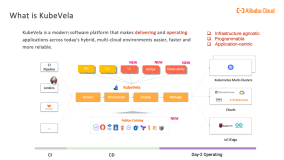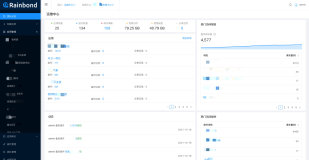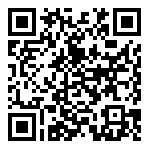1. 为自动发现服务创建 DNS 记录
2. 安装 2011 年 11 月版的 Lync Server 2010 累积更新
3. 设置内部服务器端口以实现移动功能
4. 安装 Mobility Service 和自动发现服务
5. 修改证书以实现移动功能
6. 配置反向代理以实现移动功能
7. 测试-intranet-internet
8. 验证您的移动功能部署
9. 针对推送通知进行配置
10. 配置移动策略
移动功能和特性
Lync Server 2010 中的移动功能支持移动设备上的 Lync 功能。当您部署 Microsoft Lync Server 2010 Mobility Service 时,用户可以使用受支持的 Apple iOS、Android、Windows Phone 或 Nokia 移动设备来执行发送和接收即时消息、查看联系人和查看状态等活动。此外,移动设备还支持某些企业语音功能,例如,“单击加入会议”、“单位电话呼叫”、“一号通”、“语音邮件”和“错过的呼叫”。
| 利用一号通功能,用户可以通过移动电话接收拨打至单位号码的呼叫。利用单位电话呼叫功能,用户可以使用单位电话号码(而不是移动电话号码)从移动电话发出出站呼叫。若要使用单位电话呼叫功能,用户可以直接通过移动电话拨号或使用电话拨出式会议。利用电话拨出式会议,有效用户可以请求 Mobility Service 为其发出呼叫。服务器将发起呼叫,然后在移动电话上回拨用户。当用户应答时,服务器将通过拨打另一方的号码来完成呼叫。通过使用单位电话呼叫功能,用户可以在呼叫期间维护其工作标识,这意味着呼叫接收方将看不到呼叫者的移动电话号码,并且呼叫者可免于支付出站呼叫费。 |
| 并非所有功能在所有移动设备上的工作方式都相同。有关移动设备上支持的功能的详细信息,请参阅移动客户端比较表。有关受支持的设备和操作系统的详细信息,请参阅规划移动客户端下的要求主题。 |
在将 Microsoft Lync Server 2010 自动发现服务与 Mobility Service 结合使用时,移动应用程序会自动定位 Lync Server Web 服务而无需用户在其设备设置中手动输入 URL。在移动设备设置中手动输入 URL 也是受支持的,此操作主要用于进行故障排除。
移动功能还支持针对不支持在后台运行的应用程序的移动设备的推送通知。推送通知是一类发送给移动设备的有关当移动设备处于不活动状态时发生的事件的通知。会产生推送通知的事件的示例是错过的即时消息 (IM) 邀请或错过的呼叫。
2011 年 11 月版的 Lync Server 2010 累积更新中提供了 Mobility Service、自动发现服务和对推送通知的支持。
针对 Mobility Service 和自动发现服务的移动应用程序 Web 请求流
推送通知服务适应 Lync Server 2010 拓扑的方式
部署移动功能
1.为自动发现服务创建 DNS 记录
若要对 Lync Server 2010 移动用户支持自动发现,您需要创建以下域名系统 (DNS) 记录:
- 支持从组织网络内部进行连接的移动用户的内部 DNS 记录
- 支持从 Internet 进行连接的移动用户的外部或公共 DNS 记录
您必须为每个 SIP 域创建一条内部 DNS 记录和一条外部 DNS 记录。
DNS 记录可以是 A(主机)记录,也可以是 CNAME 记录。以下过程介绍如何创建内部和外部 DNS 记录。有关移动用户的 DNS 要求的更多详细信息,请参阅移动的技术要求。
1. 按如下方式登录 DNS 服务器:
o 若要创建内部 DNS 记录,请以 Domain Admins 组成员或 DnsAdmins 组成员的身份登录网络中的 DNS 服务器。
o 若要创建外部 DNS 记录,请连接到您的公共 DNS 提供程序。
2. 打开 DNS 管理单元:依次单击“开始”、“管理工具”和“DNS”。
3. 执行以下操作之一:
o 对于内部 DNS 记录,请在 DNS 服务器的控制台树中,展开 Active Directory 域(例如,contoso.local)所对应的“正向查找区域”。
| 此域是安装 Lync Server 控制器池和前端池的 Active Directory 域。 |
o 对于外部 DNS 记录,请在 DNS 服务器的控制台树中,展开 SIP 域(例如,contoso.com)所对应的“正向查找区域”。
4. 按以下方式确认控制器池存在主机 A 记录:
o 对于内部 DNS 记录,控制器池的内部 Web 服务完全限定的域名 (FQDN)(例如,lyncwebdir01.contoso.local)应存在主机 A 记录。
o 对于外部 DNS 记录,控制器池的外部 Web 服务 FQDN(例如,lyncwebextdir.contoso.com)应存在主机 A 记录。
5. 请验证对应于前端池的主机 A 记录是否存在,如下所示:
o 对于内部 DNS 记录,前端池的内部 Web 服务 FQDN(例如,lyncwebpool01.contoso.local)应存在主机 A 记录。
o 对于外部 DNS 记录,前端池的外部 Web 服务 FQDN(例如,lyncwebextpool01.contoso.com)应存在主机 A 记录。
6. 对于内部 DNS 记录,请在 DNS 服务器的控制台树中,展开 SIP 域(例如,contoso.com)所对应的“正向查找区域”。
| 如果您创建的是外部 DNS 记录,则从第三步开始,已为 SIP 域展开“正向查找区域”。 |
7. 右键单击 SIP 域名,然后单击“新建别名(CNAME)”。
8. 在“别名”中,键入以下内容之一:
o 对于内部 DNS 记录,请键入 lyncdiscoverinternal 作为内部自动发现服务 URL 的主机名。
o 对于外部 DNS 记录,请键入 lyncdiscover 作为外部自动发现服务 URL 的主机名。
9. 在“目标主机的完全限定的域名(FQDN)”中,执行以下操作之一:
o 对于内部 DNS 记录,键入或浏览到控制器池的内部 Web 服务 FQDN(例如,lyncwebdir01.contoso.local),然后单击“确定”。
o 对于外部 DNS 记录,键入或浏览到控制器池的外部 Web 服务 FQDN(例如,lyncwebextdir.contoso.com),然后单击“确定”。
| 如果您未使用控制器,则使用前端池的内部和外部 Web 服务 FQDN,或者,对于单台服务器,使用前端服务器或 Standard Edition Server 的 FQDN。 |
| 您必须在您的 Lync Server 2010 环境中支持的每个 SIP 域的正向查找区域中创建一条新的自动发现 CNAME 记录。 |
1. 按如下方式登录 DNS 服务器:
o 若要创建内部 DNS 记录,请以 Domain Admins 组成员或 DnsAdmins 组成员的身份登录网络中的 DNS 服务器。
o 若要创建外部 DNS 记录,请连接到您的公共 DNS 提供程序。
2. 打开 DNS 管理单元:依次单击“开始”、“管理工具”和“DNS”。
3. 执行以下操作之一:
o 对于内部 DNS 记录,请在 DNS 服务器的控制台树中,展开 Active Directory 域(例如,contoso.local)所对应的“正向查找区域”。
| 此域是安装 Lync Server 控制器池和前端池的 Active Directory 域。 |
o 对于外部 DNS 记录,请在 DNS 服务器的控制台树中,展开 SIP 域(例如,contoso.com)所对应的“正向查找区域”。
4. 按以下方式确认控制器池存在主机 A 记录:
o 对于内部 DNS 记录,控制器池的内部 Web 服务 FQDN(例如,lyncwebdir01.contoso.local)应存在主机 A 记录。
o 对于外部 DNS 记录,控制器池的外部 Web 服务 FQDN(例如,lyncwebextdir.contoso.com)应存在主机 A 记录。
5. 请验证对应于前端池的主机 A 记录是否存在,如下所示:
o 对于内部 DNS 记录,前端池的内部 Web 服务 FQDN(例如,lyncwebpool01.contoso.local)应存在主机 A 记录。
o 对于外部 DNS 记录,前端池的外部 Web 服务 FQDN(例如,lyncwebextpool01.contoso.com)应存在主机 A 记录。
6. 对于内部 DNS 记录,请在 DNS 服务器的控制台树中,展开 SIP 域(例如,contoso.com)所对应的“正向查找区域”。
| 如果您创建的是外部 DNS 记录,则从第三步开始,已为 SIP 域展开“正向查找区域”。 |
7. 右键单击 SIP 域名,然后单击“新建主机(A 或 AAAA)”。
8. 在“名称”中,键入主机名,如下所示:
o 对于内部 DNS 记录,请键入 lyncdiscoverinternal 作为内部自动发现服务 URL 的主机名。
o 对于外部 DNS 记录,请键入 lyncdiscover 作为外部自动发现服务 URL 的主机名。
| 假定域名来自在其中定义记录的区域,因此无需将域名作为 A 记录的一部分输入。 |
9. 在“IP 地址”中,键入 IP 地址,如下所示:
o 对于内部 DNS 记录,键入控制器的内部 Web 服务 IP 地址(或者,如果您使用的是负载平衡器,则键入控制器负载平衡器的虚拟 IP (VIP))。
| 如果您未使用控制器,请键入前端服务器或 Standard Edition Server 的 IP 地址,或者,如果您使用的是负载平衡器,则键入前端池负载平衡器的 VIP。 |
o 对于外部 DNS 记录,请键入反向代理的外部或公用 IP 地址。
10. 单击“添加主机”,然后单击“确定”。
11. 若要创建另一条 A 记录,请重复步骤 8 至 10。
| 您必须在您的 Lync Server 2010 环境中支持的每个 SIP 域的正向查找区域中创建一条新的自动发现 A 记录。 |
12. 创建完 A 记录后,请单击“完成”。
2.安装 2011 年 11 月版的 Lync Server 2010 累积更新
您必须先安装 2011 年 11 月版的 Lync Server 2010 累积更新,然后才能安装 Lync Server 2010 Mobility Service 和 Lync Server 2010 自动发现服务。请在部署中的所有服务器角色上安装此累积更新。您可在 Microsoft 下载中心找到 2011 年 11 月版的 Lync Server 2010累积更新安装包,网址为 http://go.microsoft.com/fwlink/?linkid=208564&clcid=0x804(该链接可能指向英文页面)。
![]() 安装 2011 年 11 月版的 Lync Server 2010 累积更新
安装 2011 年 11 月版的 Lync Server 2010 累积更新
1. 以 CsAdministrator 角色成员的身份登录到要升级的服务器。
2. 从 Microsoft 下载中心下载最新的安装包,然后将其提取到本地硬盘。
3. 启动 Lync Server 命令行管理程序:依次单击“开始”、“所有程序”和“Microsoft Lync Server 2010”,然后单击“Lync Server 命令行管理程序”。
4. 停止 Lync Server 服务。在命令行中键入:
5. 关闭所有 Lync Server 命令行管理程序窗口。
6. 停止万维网服务。在命令行中键入:
备注:
在LS-FE,LS-MD,LD-ARC-MON,LS-Edge进行第1-6相同操作。
7. 通过运行 LyncServerUpdateInstaller.exe 来安装 2011 年 11 月版的 Lync Server 2010 累积更新。
备注:
在LS-FE,LS-MD,LD-ARC-MON,LS-Edge进行相同操作。
但,结果不一样,因为每台服务器上面安装的Lync Server 2010组件不一样。
· Restart the server if prompted, otherwise re-issue the Stop-CsWindowsService cmdlet to once again stop the Lync services.
执行8.9
· If the server was not rebooted then restart IIS using the net start w3svc command.
执行10
LS-FE,LS-MD,LD-ARC-MON,LS-Edge这4台上面安装了CU 4,没见提示更新,所以执行10
| 如果系统提示您重新启动计算机,请重新启动。 |
8. 启动 Lync Server 命令行管理程序:依次单击“开始”、“所有程序”和“Microsoft Lync Server 2010”,然后单击“Lync Server 命令行管理程序”。
9. 再次停止 Lync Server 服务以缓存全局程序集缓存 (GAC) –d 程序集。在命令行中键入:
Stop-CsWindowsService
备注:每台Lync服务器都要这样操作。
10. 重新启动万维网服务。在命令行中键入:
net start w3svc
备注:每台Lync服务器都要这样操作。
**********************************************************************
Perform the installation steps above for each Lync server to insure that the entire environment is running the same version of software on all like components.
This next step is only performed once per pool and should be run from only one Front End server per pool for each instance of Back End databases.
**********************************************************************
11. 启动 Lync Server 命令行管理程序:依次单击“开始”、“所有程序”和“Microsoft Lync Server 2010”,然后单击“Lync Server 命令行管理程序”。
12. 通过执行以下操作之一将 LyncServerUpdateInstaller.exe 进行的更改应用于 SQL Server 数据库:
备注:本环境,集成了其它数据库。
o 如果未将 Enterprise Edition 后端服务器数据库与任何其他数据库(如存档数据库或监控数据库)并置,请在命令行处键入以下命令:
Install-CsDatabase -Update -ConfiguredDatabases -SqlServerFqdn <SQL Server FQDN>
o 如果已将 Enterprise Edition 后端服务器数据库与任何其他数据库(如存档数据库或监控数据库)进行了并置,请在命令行处键入以下命令:
Install-CsDatabase -Update -ConfiguredDatabases -SqlServerFqdn <SQL Server FQDN> -ExcludeCollocatedStores Install-CsDatabase –Update –ConfiguredDatabases –SqlServerFqdn Sql2K8R2.uc-cn.net -ExcludeCollocatedStores 

o 对于 Standard Edition,请键入以下命令:
Install-CsDatabase -Update -LocalDatabases
13. 重新启动 Lync Server 服务。在命令行中键入:
Start-CsWindowsService
备注: Restart all Lync Server services by using the Start-CsWindowsService cmdlet.
3.设置内部服务器端口以实现移动功能
Lync Server 2010 Mobility Service 需要内部服务器上的两个新端口:一个端口用于内部 Web 服务,另一个端口用于外部 Web 服务。
1. 以作为 RTCUniversalServerAdmins 组的成员的用户身份登录计算机。
2. 启动 Lync Server 命令行管理程序:依次单击“开始”、“所有程序”和“Microsoft Lync Server 2010”,然后单击“Lync Server 命令行管理程序”。
3. 设置内部 Web 服务的端口。在命令行中键入:
Set-CsWebServer -Identity <name of pool> -McxSipPrimaryListeningPort 5086
例如:
Set-CsWebServer -Identity pool01.contoso.com -McxSipPrimaryListeningPort 5086
其中,pool01.contoso.com 是将安装 Mobility Service 的池
Set-CsWebServer –Identity Pool.uc-cn.net –McxSipPrimaryListeningPort 5086
4. 设置外部 Web 服务的端口。在命令行中键入:
Set-CsWebServer -Identity <name of pool> -McxSipExternalListeningPort 5087
例如:
Set-CsWebServer -Identity pool01.contoso.com - McxSipExternalListeningPort 5087
其中,pool01.contoso.com 是将安装 Mobility Service 的池
| Set-CsWebServer cmdlet 将运行 Publish-CsTopology 以发布更新后的拓扑。 |
|
Set-CsWebServer –Identity Pool.uc-cn.net –McxSipExternalListeningPort 5087 |
5. 在命令行中键入:
Enable-CsTopology -verbose
4.安装 Mobility Service 和自动发现服务
安装 Mobility Service 和自动发现服务
此主题尚未评级 评价此主题
上一次修改主题: 2012-01-12
在安装 2011 年 11 月版的 Lync Server 2010 累积更新并设置端口后,需要安装新的 Microsoft Lync Server 2010 Mobility Service 和 Microsoft Lync Server 2010 自动发现服务。
| 在安装 Mobility Service 和自动发现服务前,先为要为之启用移动功能的池设置端口,这点很重要。如果您未先设置端口,则将无法安装 Mobility Service。 |
Mobility Service 支持移动设备上的状态、即时消息 (IM)、联系人和电话拨出式会议功能。Mobility Service 还在受支持的移动设备上支持一号通(在移动设备上接听拨打到工作电话的呼叫)、通过单位电话呼叫(来自使用您的工作标识的移动设备的呼叫)、语音邮箱和已错过呼叫等企业语音功能。
无论网络位置如何,利用自动发现服务,移动设备都可以查找资源(如 Web 服务的 URL),而无需用户在移动设备设置中手动输入 URL。
在所有要提供移动功能的 Lync Server 池中,您需要在每个前端服务器和每个控制器上运行安装程序。该安装程序会将 Mobility Service 安装在前端服务器中,而将自动发现服务安装在前端服务器和控制器中。
可以从 Microsoft 下载中心(网址为 http://go.microsoft.com/fwlink/?linkid=230577&clcid=0x804)下载最新的安装包。
默认配置允许 Mobility Service 流量通过外部站点。不过,您可以将 Mobility Service 流量限制到内部企业网络内。将 Mobility Service 流量限制到内部企业网络内后,用户无法从企业网络外部访问 Mobility Service。
| 如果要将移动流量限制到内部网络中,则必须在硬件负载平衡器上配置内部 Web 服务虚拟 IP (VIP) 以实现基于 Cookie 的持久性。有关详细信息,请参阅负载平衡要求。 |
如果使用的是 Internet Information Services (IIS) 7.0,则需要执行额外的步骤才能更改某些 ASP.NET 设置。如果使用的是 IIS 7.5,则安装程序会为您自动更改这些设置。
Mobility Service 安装需要安装动态内容压缩的 Internet Information Services (IIS) 模块。如果您的部署中尚未安装此模块,则先安装它,然后再运行 McxStandalone.msi。
| 自动发现服务无需动态内容压缩模块。您无需在仅安装了自动发现服务的控制器中安装此模块。 |
1. 以作为 CsAdministrator 组成员的用户身份登录到计算机。
2. 启动 Lync Server 命令行管理程序:依次单击“开始”、“所有程序”和“Microsoft Lync Server 2010”,然后单击“Lync Server 命令行管理程序”。
备注:
官方文档问题,上面部份是登录Windows PowerShell.
3. 对于 Windows Server 2008 R2,请在命令行处键入以下命令:
Import-Module ServerManager Add-WindowsFeature Web-Server, Web-Dyn-Compression 
4. 对于 Windows Server 2008,请在命令行处键入以下命令:
ServerManagerCMD.exe -Install Web-Dyn-Compression
注意:
如果您的操作系统是Windows 2008 R2,IIS默认是7.5
所以:本环境,不用进行下面的操作。
1. 以本地管理员的身份登录到服务器。
2. 使用文本编辑器(如记事本)打开 applicationHost.config 文件,位置为 C:\Windows\System32\inetsrv\config\applicationHost.config。
3. 搜索以下内容:
<Add name="CSExtMcxAppPool"
4. 在行尾处的右尖括号 (>) 的前面,键入以下内容:
CLRConfigFile="C:\Program Files\Microsoft Lync Server 2010\Web Components\Mcx\Ext\Aspnet_mcx.config"
5. 搜索以下内容:
<Add name="CSIntMcxAppPool"
6. 在行尾处的右尖括号 (>) 的前面,键入以下内容:
CLRConfigFile="C:\Program Files\Microsoft Lync Server 2010\Web Components\Mcx\Int\Aspnet_mcx.config"
1. 以作为 CsAdministrator 组成员的用户身份登录到计算机。
2. 从 Microsoft 下载中心下载最新的安装包,然后将其提取到硬盘。
http://go.microsoft.com/fwlink/?LinkID=230577.
3. 将 McxStandalone.msi 复制到 C:\ProgramData\Microsoft\Lync Server\Deployment\cache\4.0.7577.0\setup。
4. 启动 Lync Server 命令行管理程序:依次单击“开始”、“所有程序”和“Microsoft Lync Server 2010”,然后单击“Lync Server 命令行管理程序”。
5. 运行 C:\Program Files\Microsoft Lync Server 2010\Deployment\Bootstrapper.exe。
官方文档,错误做法:
正确做法:
cd “C:\Program Files\Microsoft Lync Server 2010\Deployment”
.\Bootstrapper.exe
Notice that once the process completes the prerequisite check on a Front End Server then it will install both the Feature_WebComponent_Autodiscover and Feature_WebComponent_Mcx components.
Alternatively the deployment on a Director server will only report the installation of the Autodiscover component.
6. 如果要将 Mobility Service 限制到内部企业网络内,请在命令行处键入以下命令:
Set-CsMcxConfiguration -ExposedWebUrl Internal
Set-CsMcxConfiguration -ExposedWebUrl internet
Set-CsMcxConfiguration –ExposedWebUrl External -设置此,在internet才能登录
5.修改证书以实现移动功能
注意:
不用参加官方的手册,太麻烦了。
参照:
i. 证书-前端服务器
1) 打开-Lync 部署向导
2) 选择-安装或更新Lync Server系统
3) 选择-请求、安装或分配证书
4) 选择-请求
5) 选择-下一步
6) 选择-下一步
7) 选择-下一步
8) 选择-下一步
9) 选择-下一步
10) 选择-下一步
11) 选择-下一步
12) 选择-下一步
13) 选择-下一步
14) 选择-下一步
15) 选择-下一步
16) 选择-下一步
17) 选择-下一步
18) 选择-完成
19) 选择-下一步
20) 选择-下一步
21) 选择-完成
22) 选择-关闭
23) 选择-启动服务-运行
重启-服务
ii. 证书-中介服务器
不变
iii. 证书-存档与监控服务器
不变
iv. 证书-边缘服务器
不变!
内部---企业CA---申请私有证书
LS-Edge.uc-cn.net
外部---公网CA---申请公网证书
Sip.uc-cn.net
用途:
A. Lync-internet-登录
B. Lync-MSN-联盟
C. Lync-企业-联盟
另外两域名因为公网试用证书只能一个域名,暂时不能使用。
6.配置反向代理以实现移动功能
测试-internet-一定需要配置此步。
Set-CsMcxConfiguration -ExposedWebUrl Internal
Set-CsMcxConfiguration -ExposedWebUrl internet
Set-CsMcxConfiguration –ExposedWebUrl External -设置此,在internet才能登录
公网A记录:
如果要对移动设备客户端使用自动发现,您需要为反向代理创建一条新的 Web 发布规则,无论是否更新反向代理证书上列出的使用者替代名称都是如此。
如果您决定对初始 Microsoft Lync Server 2010 自动发现服务请求使用 HTTPS,并决定更新反向代理证书上的使用者替代名称列表,则需要向反向代理上的安全套接字层 (SSL) 侦听器分配已更新的公共证书。有关所需的使用者替代名称条目的详细信息,请参阅移动的技术要求。然后,您需要为外部自动发现服务 URL 创建一条新的 Web 发布规则。如果您的前端池的外部 Lync Server Web 服务 URL 尚不具有 Web 发布规则,则您还需为其发布一条规则。
如果您决定对初始自动发现服务请求使用 HTTP 以便无需更新反向代理的使用者替代名称,则需要为端口 80 创建一条新的 Web 发布规则。
本节中的过程介绍如何使用 Microsoft Forefront Threat Management Gateway 2010 创建一条新的 Web 发布规则以实现自动发现。
| 这些过程假定您已安装 Forefront Threat Management Gateway (TMG) 2010(标准版)。 |
1. 单击“开始”,依次指向“程序”、“Microsoft Forefront TMG”,然后单击“Forefront TMG 管理”。
2. 在左窗格中,展开“服务器名称”,右键单击“防火墙策略”,指向“新建”,然后单击“网站发布规则”。
3. 在“欢迎使用新建 Web 发布规则向导”页上,为新的发布规则键入一个显示名称(例如,LyncDiscoveryURL)。
4. 在“选择规则操作”页上,选择“允许”。
5. 在“发布类型”页上,选择“发布单个网站或负载平衡器”。
6. 在“服务器连接安全性”页上,选择“使用 SSL 连接到发布的 Web 服务器或服务器场”。
7. 在“内部发布详细信息”页的“内部站点名称”中,键入控制器池的完全限定的域名 (FQDN)(例如,lyncdir01.contoso.local)。如果要为前端池上的外部 Web 服务 URL 创建规则,请键入前端池 的 FQDN(例如,lyncpool01.contoso.local)。
8. 在“内部发布详细信息”页的“路径(可选)”中,键入 /* 作为要发布的文件夹的路径,然后选择“转发原始主机头”。
9. 在“公共名称细节”页上,执行以下操作:
o 在“接受请求”下,选择“此域名”。
o 在“公共名称”中,键入 lyncdiscover.<sipdomain>(外部自动发现服务 URL)。如果要为前端池上的外部 Web 服务 URL 创建规则,请键入前端池上的外部 Web 服务的 FQDN(例如,lyncwebextpool01.contoso.com)。
o 在“路径”中,键入 /*。
10. 在“选择 Web 侦听器”页上的“Web 侦听器”中,选择具有已更新的公共证书的现有 SSL 侦听器。
11. 在“身份验证委派”页上,选择“无委派,但是客户端可以直接进行身份验证”。
12. 在“用户集”页上,选择“所有用户”。
13. 在“正在完成新建 Web 发布规则向导”页上,确认 Web 发布规则设置正确,然后单击“完成”。
14. 在 Web 发布规则的 Forefront TMG 列表中,双击您刚添加的新规则以打开“属性”。
15. 在“收件人”选项卡上,执行以下操作:
o 选择“转发原始主机头而不是实际主机头”。
o 如果您的部署中有一个前端池,请选择“使请求显示为来自初始客户端”。如果您的部署中有一个前端服务器或 Standard Edition Server,请选择“使请求显示为来自 Forefront TMG 计算机”。
16. 在“桥接”选项卡上,配置以下设置:
o 选择“Web 服务器”。
o 选择“将请求重定向到 HTTP 端口”,并键入 8080 作为端口号。
o 选择“将请求重定向到 SSL 端口”,然后键入端口号 4443。
17. 单击“确定”。
18. 在细节窗格中,单击“应用”,以保存所做的更改并更新配置。
19. 单击“测试规则”以验证是否正确设置了新规则。
如果多域名,就应该向下面的:
1. 单击“开始”,依次指向“程序”、“Microsoft Forefront TMG”,然后单击“Forefront TMG 管理”。
2. 在左窗格中,展开“服务器名称”,右键单击“防火墙策略”,指向“新建”,然后单击“网站发布规则”。
3. 在“欢迎使用新建 Web 发布规则向导”页上,为新的发布规则键入一个显示名称(例如,Lync Autodiscover (HTTP))。
4. 在“选择规则操作”页上,选择“允许”。
5. 在“发布类型”页上,选择“发布单个网站或负载平衡器”。
6. 在“服务器连接安全性”页上,选择“使用不安全的连接连接发布的 Web 服务器或服务器场”。
7. 在“内部发布详细信息”页上的“内部站点名称”中,键入前端池的内部 Web 服务 FQDN(例如,lyncpool01.contoso.local)。
8. 在“内部发布详细信息”页上的“路径(可选)”中,键入 /* 作为要发布的文件夹的路径,然后选择“转发原始主机头而不是内部站点名称字段中指定的主机头”。
9. 在“公共名称细节”页上,执行以下操作:
o 在“接受请求”下,选择“此域名”。
o 在“公共名称”中,键入 lyncdiscover.<sipdomain>(外部自动发现服务 URL)。
o 在“路径”中,键入 /*。
10. 在“选择 Web 侦听器”页上的“Web 侦听器”中,选择 Web 侦听器或使用新建 Web 侦听器定义向导新建一个 Web 侦听器。
11. 在“身份验证委派”页上,选择“无委派,并且客户端无法直接进行身份验证”。
12. 在“用户集”页上,选择“所有用户”。
13. 在“正在完成新建 Web 发布规则向导”页上,确认 Web 发布规则设置正确,然后单击“完成”。
14. 在 Web 发布规则的 Forefront TMG 列表中,双击您刚添加的新规则以打开“属性”。
15. 在“桥接”选项卡上,配置以下设置:
o 选择“Web 服务器”。
o 选择“将请求重定向到 HTTP 端口”,并键入 8080 作为端口号。
o 确认未选中“将请求重定向到 SSL 端口”。
16. 单击“确定”。
17. 在细节窗格中,单击“应用”,以保存所做的更改并更新配置。
18. 单击“测试规则”以验证是否正确设置了新规则。
19. 确认未针对任何其他 Web 发布规则定义外部自动发现服务 URL。















![clip_image025[1] clip_image025[1]](http://dynamic.blog.51cto.com/attachment/201207/28/711418_1343482611o4zq.png?x-oss-process=image/resize,w_1400/format,webp)




































![clip_image037[1] clip_image037[1]](http://dynamic.blog.51cto.com/attachment/201207/28/711418_1343482650dPOv.png?x-oss-process=image/resize,w_1400/format,webp)
![clip_image007[1] clip_image007[1]](http://dynamic.blog.51cto.com/attachment/201207/28/711418_1343482651b99J.png?x-oss-process=image/resize,w_1400/format,webp)